
革新的な機構によって史上最高の高速さと精密さと静粛さを実現したMagSpeed電磁気スクロールホイールを搭載してリニューアルされた多機能マウス「Logicool MX Master 3 グラファイト(型番:MX2200sGR)」を購入しました。前モデルMX Master 2Sと比較しながら、「Logicool MX Master 3」を簡単にレビューしていきます。
製品公式ページ:https://www.logicool.co.jp/ja-jp/product/mx-master-3
早速、「Logicool MX Master 3」を開封していきます。
初代、2S、そして「Logicool MX Master 3」へと世代が進むごとにパッケージは簡素になっている気がします。


「Logicool MX Master 3」の内容品は、マウス本体、Unifyingレシーバー、充電用USBケーブル、簡易マニュアル&保証書とシンプルです。
「Logicool MX Master 3」のスペックを前モデルの「Logicool MX Master 2S」と早見表で比較すると次のようになっています。機能面での主な違いはセンサーとスクロールホイールの2種類ですが、Darkfieldセンサー自体は2009年頃からLogicoolより発表されている機能なのでセンサーは共通なのではないかと思います。初代から2Sで大幅に伸びたバッテリー持続時間はMX Master 3ではそのままなので、形状の変化とMagSpeed電磁気スクロールホイールが主な変化となりそうです。
| MX Master 3の概要 | ||
| MX Master 3 | MX Master 2S | |
| センサー | Darkfield | 不可視レーザー (Darkfield?) |
| センサー解像度 | 200~4,000dpi (50dpi刻み) | |
| ボタン数 | 7 | |
| バッテリー | 充電式リチウムポリマー | |
| 駆動時間 | 最大70日 | |
| 操作距離 | 約10m | |
| ワイヤレス接続 | Unifying(2.4GHz帯)、Bluetooth | |
| 充電端子 | USB Type-C | Micro USB |
| スクロールホイール | MagSpeed電磁気スクロール | Smartshift Wheel |
| サムホイール | 搭載 | |
| ボタンカスタマイズ | 対応(Logicool Optionsより) | |
| Flow | 最大3台まで対応 | |
| 本体サイズ (幅×奥行き×高さ) |
84.3×124.9×51mm | 85.7×126×48.4mm |
| 重量 | 141g | 145g |
「Logicool MX Master 3」の形状は右手専用のシャープなデザインです。日本人の手にも馴染むちょうどいいサイズ感だと思いますが、女性向けには大きめかもしれません。

今回管理人は黒寄りのグレーっぽいカラーのグラファイト(型番:MX2200sGR)を購入しましたが、「Logicool MX Master 3」にはその他に、白よりのグレーなミッドグレイ(型番:MX2200sMG)、そして一部のPCパーツショップ限定で販売されている完全に黒一色のブラック(型番:MX2200sBK)の3色がラインナップされています。
MX Master初代とMX Master 2Sでは側面にポリゴン調の凹凸がありましたが、「Logicool MX Master 3」ではなだらかな流線形ラインの溝に変わっています。手のひらが当たる部分に凹凸ができたので、手汗で蒸れにくくなっていると思います。
「Logicool MX Master 3」の最大の魅力は「MagSpeed電磁気スクロールホイール」です。
1秒間に1,000行のスクロールでき、1pxレベルで停止できるなど、従来比90%も高速、かつ従来比87%も精密になり、さらにスクロール時の静かさも兼ね備えた史上最高と言っても過言ではないスクロールホイールに仕上がっています。
従来では金属風メッキを施したプラスチックとラバーのホイールでしたが、「Logicool MX Master 3」ではスチールのプレミアムな感触と重量によりこれまでにない気持ちの良いスクロール感を実現しています。
「MagSpeed電磁気スクロールホイール」が高速かつ静音性に優れる理由はシンプルで、従来のスクロールホイールでは物理的な摩擦によってコリコリとした抵抗感を生んでいますが、「MagSpeed電磁気スクロールホイール」はそれを電磁気的に再現しています。
摩擦でコリコリとした抵抗感を生んでいるMX Master 2Sに比べると「Logicool MX Master 3」はスクロール時の触感フィードバックが薄いですが、指先で1つ、2つとスクロールしたことを正しく認識できる程度の触感はあるので、慣れれば特に問題はないと思います。
「Logicool MX Master 3」に搭載されたMagSpeed電磁気スクロールホイールの静粛さについてはMX Master 2Sと比較すると一目瞭然です。MX Master 2Sを使っていたころは特に不満もありませんでしたが、MX Master 3は知ってしまえば後戻りできないレベルの静かさです。
高速さ、精密さ、静粛さの3つを兼ね備えた「Logicool MX Master 3」のMagSpeed電磁気スクロールホイールは史上最高と言っても過言ではないと思います。
「Logicool MX Master 3」の親指を置く窪み部分の上部には左右スクロールに使える金属製の大型サムホイール、その下に戻る/進むボタンがあり、下部にある親指置きの出っ張りにもスイッチが内蔵されています。管理人はこの出っ張り部分のボタン(ジェスチャーボタン)をウィンドウの最小化に割り当てています。
「Logicool MX Master 3」はバッテリー内蔵式(交換不可)となっており、バッテリーの充電はマウス前方に設置されたUSB Type-C端子から行います。MX Master 2S以前はMicro USBだったのでマイナーチェンジした部分ですが各自で用意したUSBケーブルを使用する場合は注意してください。
MX Masterシリーズの売りとなっている、『最大3機まで使用するPCを登録して切り替えが可能』なEasy-Switch機能は「Logicool MX Master 3」ももちろん対応しています。管理人はこの機能のためにMX Masterシリーズを使用しているといっても過言ではありません。登録方法は、ボタンを押すと1、2、3の接続先に合わせて数字に内蔵されたLEDが点灯するので、それぞれで個別にUnifyingレシーバーもしくはBluetoothを登録するだけです。
MX Master初代とMX Master 2Sはロゴ等に細かい違いはあるものの基本的なサイズ感や形状はほぼ同じなので移行した直後でもほぼ違和感はありませんでしたが、「Logicool MX Master 3」はその外形が従来モデルから大きく変わっているので注意が必要です。

重量を測定してみるとスペック通り「Logicool MX Master 3」のほうが数グラムですが軽くなっていました。
「Logicool MX Master 3」の形状についてですが、手前から水平に眺めるとMX Master 2Sとの違いが分かりやすいと思います。
まず天面の傾斜が「Logicool MX Master 3」のほうが急峻になっています。アドバンスエルゴノミックマウスと名付けられているMX Verticalに近づいた印象で、長時間使用時の手首の負担を軽減する設計のようです。
「Logicool MX Master 3」では親指を奥左下の出っ張り部分の長さが若干短くなっています。また左側面はMX Master 2SではU字のように食いこむ形状でしたが、「Logicool MX Master 3」ではL字に近い形状です。
スクロールホイールに注目して見ると、上でも解説したように、MX Master 2Sではプラスチック&ラバー製でしたが、「Logicool MX Master 3」では重厚なスチールの金属製に変わっています。ホイールの直径はほぼ同じです。
細かいポイントとしてクリックボタンのカバーが「Logicool MX Master 3」のほうが短くなったことなどが影響して、相対的にモードシフトボタン(管理人はホイールクリックをモードシフト機能にして、モードシフトボタンには中クリックを割り当てている)が後ろ寄りになって操作し難く感じました。ただこれは慣れの問題なのかもしれません。
サムホイールと戻る/進むボタンも違いが大きいところです。MX Master 2Sでは半円柱が3つのパーツにカットされるような形でサムホイールと戻る/進むボタンが配置されていましたが、「Logicool MX Master 3」ではこの3つは完全に分離して配置されています。
MX Master 2Sの戻る/進むボタンは外見だけで判断すると誤操作しそうに見えますが、実際に操作してみると特に誤押下することもなかったので、配置を分離したのは操作性の向上のためではなく、単純にサムホイールを大きくするためのスペースを確保するためではないかと思います。
サムホイールがスチールの金属製へと素材が変わっているところは上で紹介したスクロールホイールと同様です。直径が大きくなって円柱部分の露出も増え、前後幅が大きくなっているところは、サムホイールの操作感の向上として間違いないと思います。
管理人的に一番気になったのはジェスチャーボタンです。下の写真のように「Logicool MX Master 3」では底面とゴムカバーに隙間があり、ゴムカバーの上にある突起の部分を押下するのですが、MX Master 2Sでは若干浮いているゴムカバーを押し込む感じでした。
この形状の違いから、MX Master 2Sでは親指の側面(管理人的には親指の第1関節辺り)を使って広い面で押す感じだったのですが、「Logicool MX Master 3」では親指の先でゴムカバー上の突起の辺りを押し込む感じに変わっています。
MX Master 2Sではマウスのクリック&移動の握った状態から左に体重をかける感じで押下できたのですが、「Logicool MX Master 3」では握った状態から親指を外して、ジェスチャーボタンの上に親指を置いて押下という流れに変わるのが特に違和感を覚えました。
「Logicool MX Master 3」はLogicool MX Master 2SやLogicool K780と同じく「Logicool Options」というソフトウェアに対応しています。Unifyingワイヤレスレシーバー対応なので、1つのレシーバーと1つのソフトで複数のマウス&キーボードを一括管理できる便利さがLogicool製品の強みです。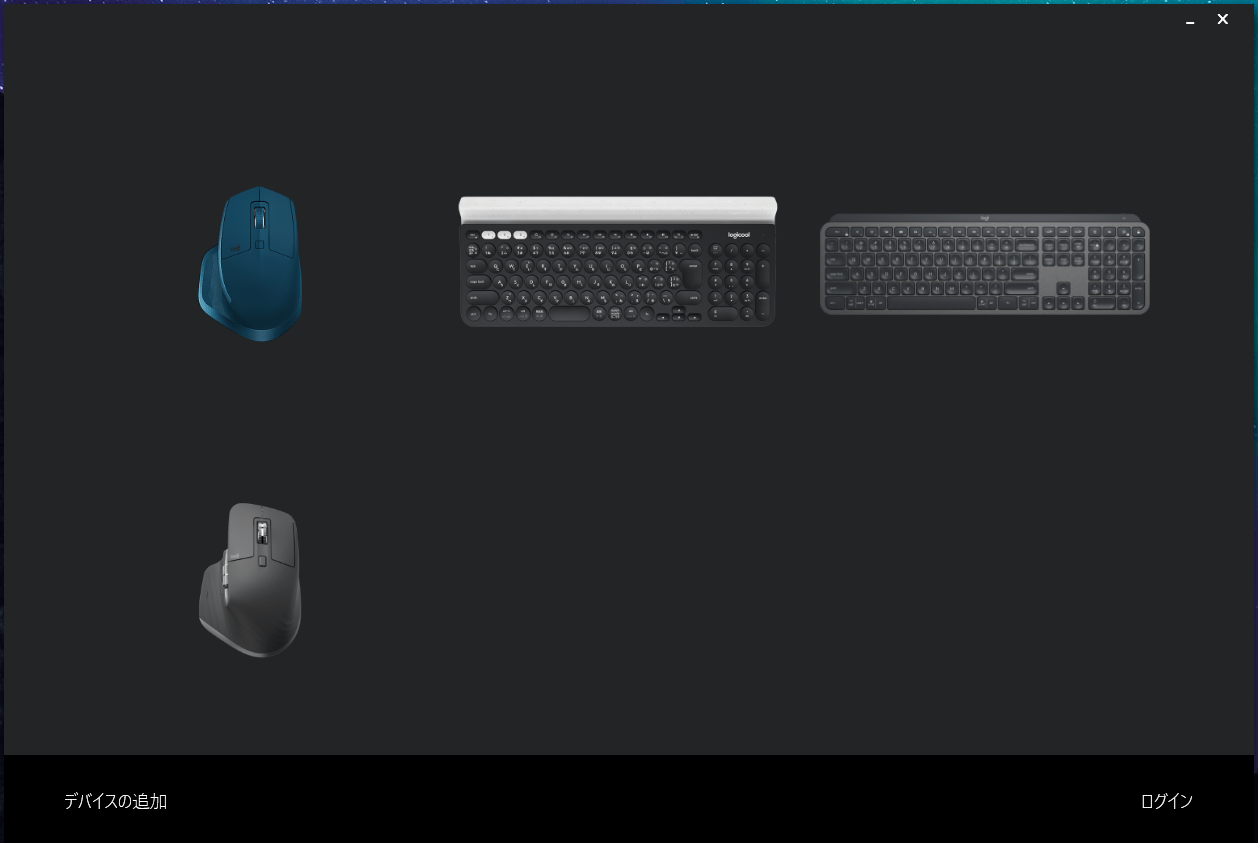
トップメニューから「Logicool MX Master 3」のイメージアイコンを選択すると、親指ボタンやモードスイッチに割り当てる機能、カーソル速度、スクロール速度など設定画面が表示されます。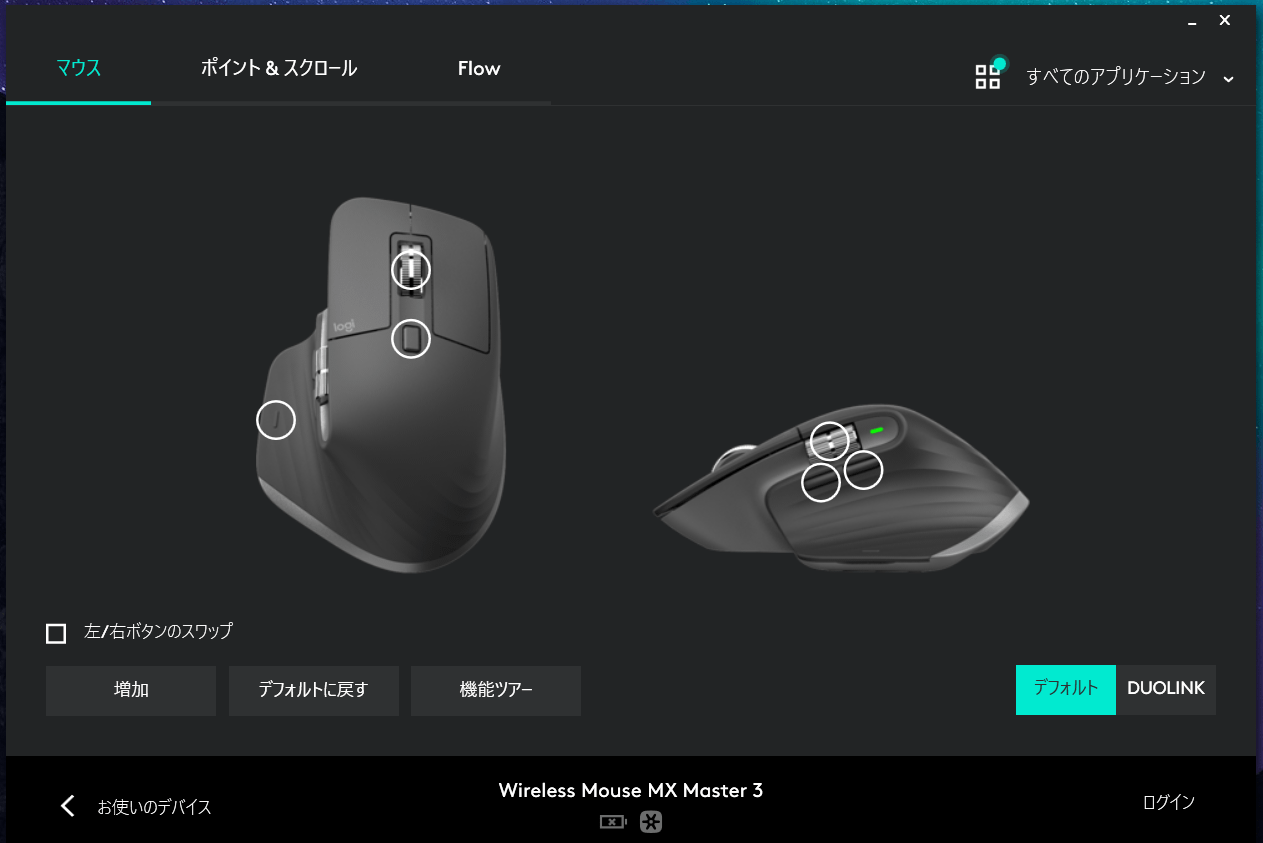
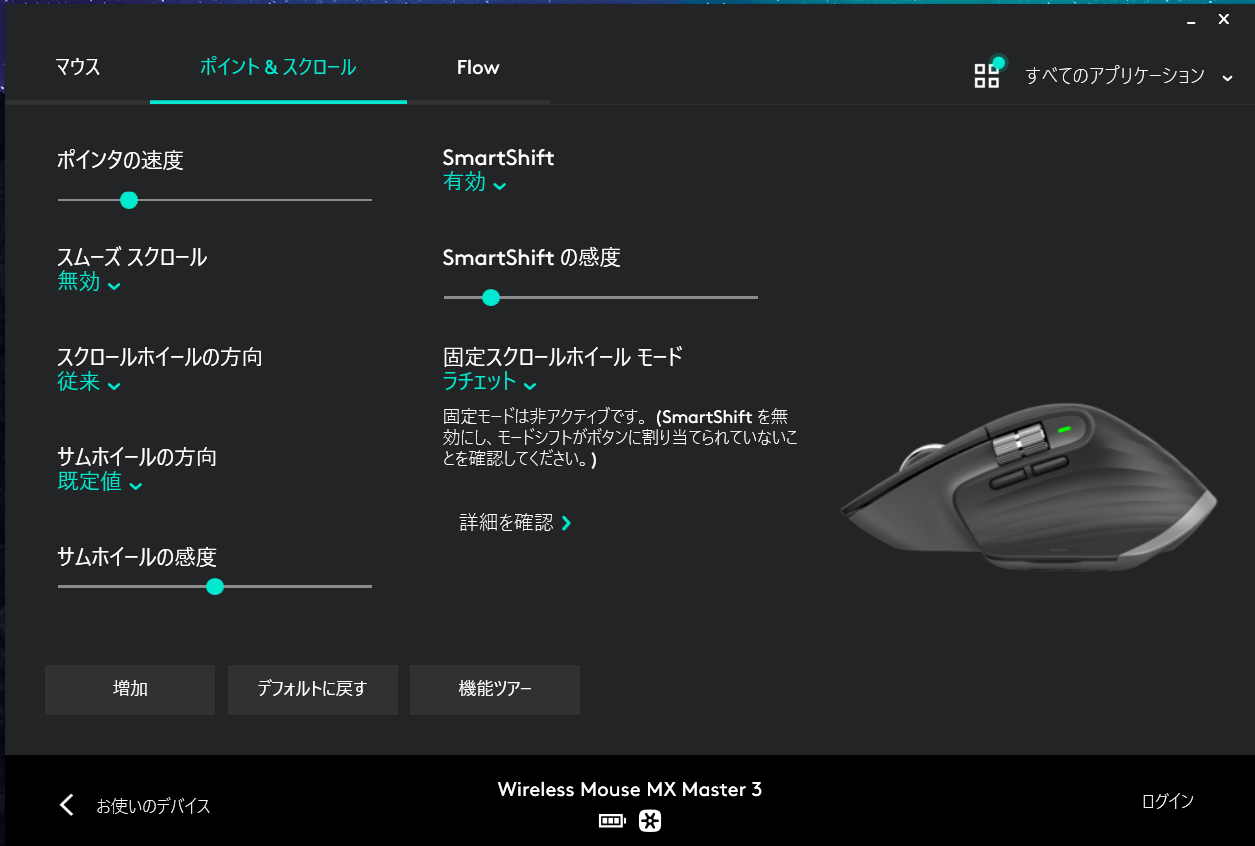
「Logicool MX Master 3」はLogicool Optionsから、オフィスやAdobeなど特定のアプリに対する固有のキーやファンクションを設定できます。PCゲームなど標準プロファイルのないアプリに対して任意のプロファイルを作成することも可能です。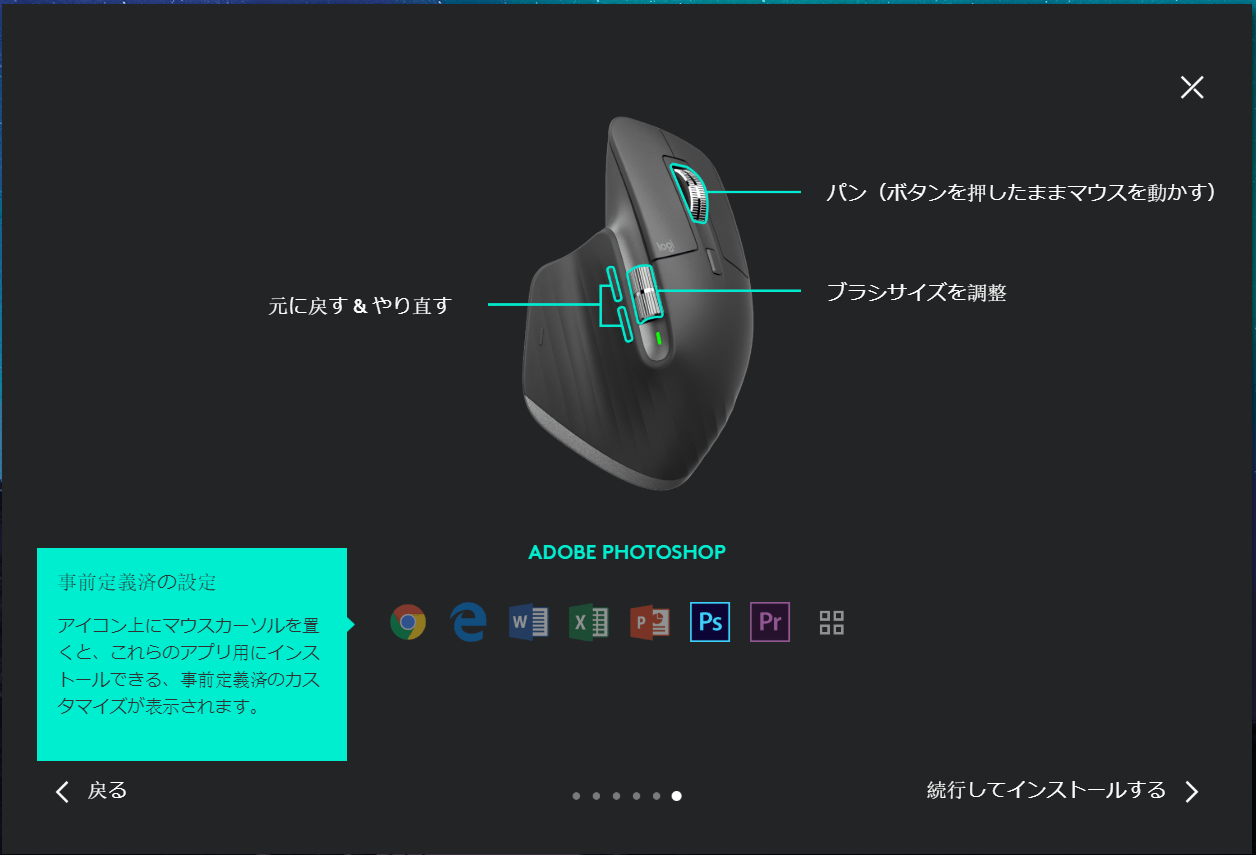
アプリ別設定自体はMX Master 2Sでも可能でしたが、「Logicool MX Master 3」ではLogicoolが事前に定義したプロファイルをインストールして利用できるところが特徴です。(Adobeアプリがグレーアウトしているのはインストールしていないからです)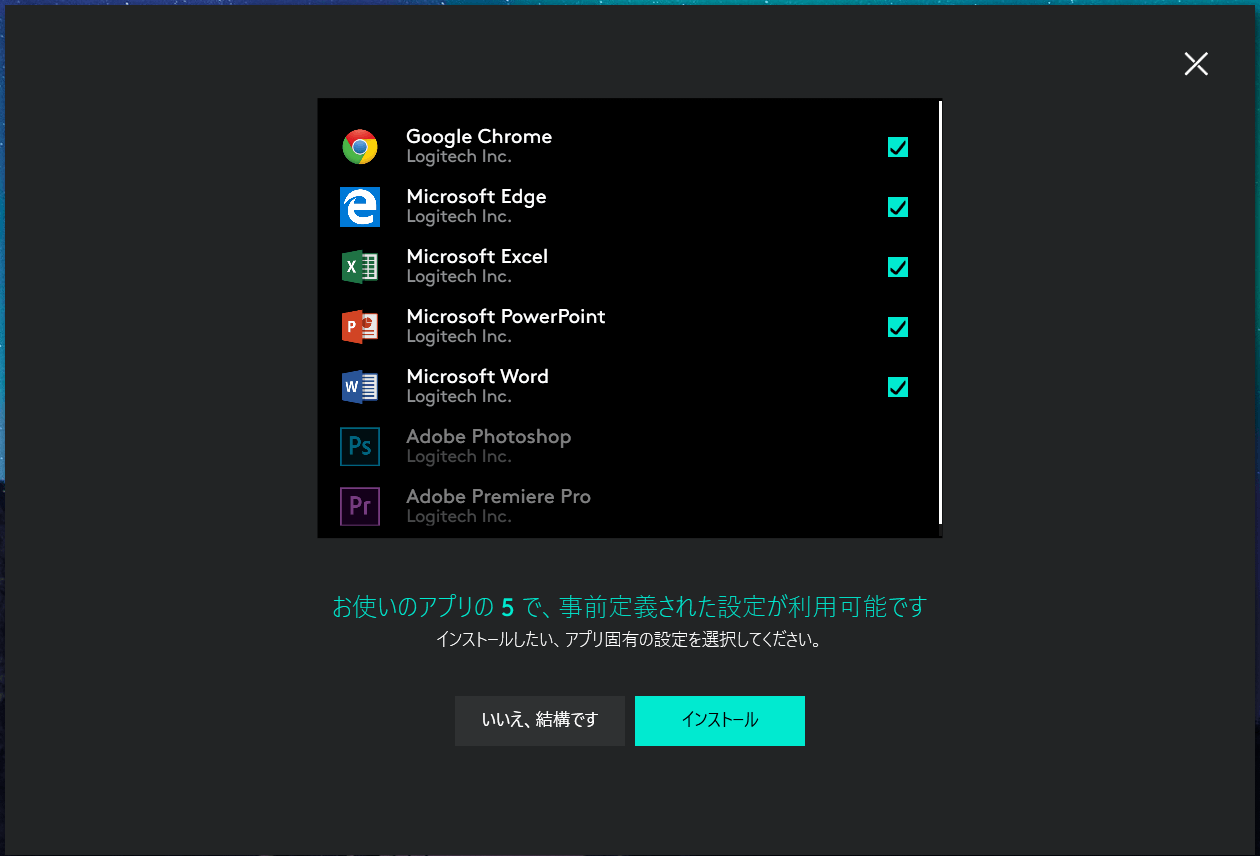
複数のPCでシームレスに操作を切り替える機能「FLOW」についてもOptionsから設定できます。管理人的にはハードウェアスイッチを使用したUnifyingレシーバーの切り替えだけで十分なので使いませんが。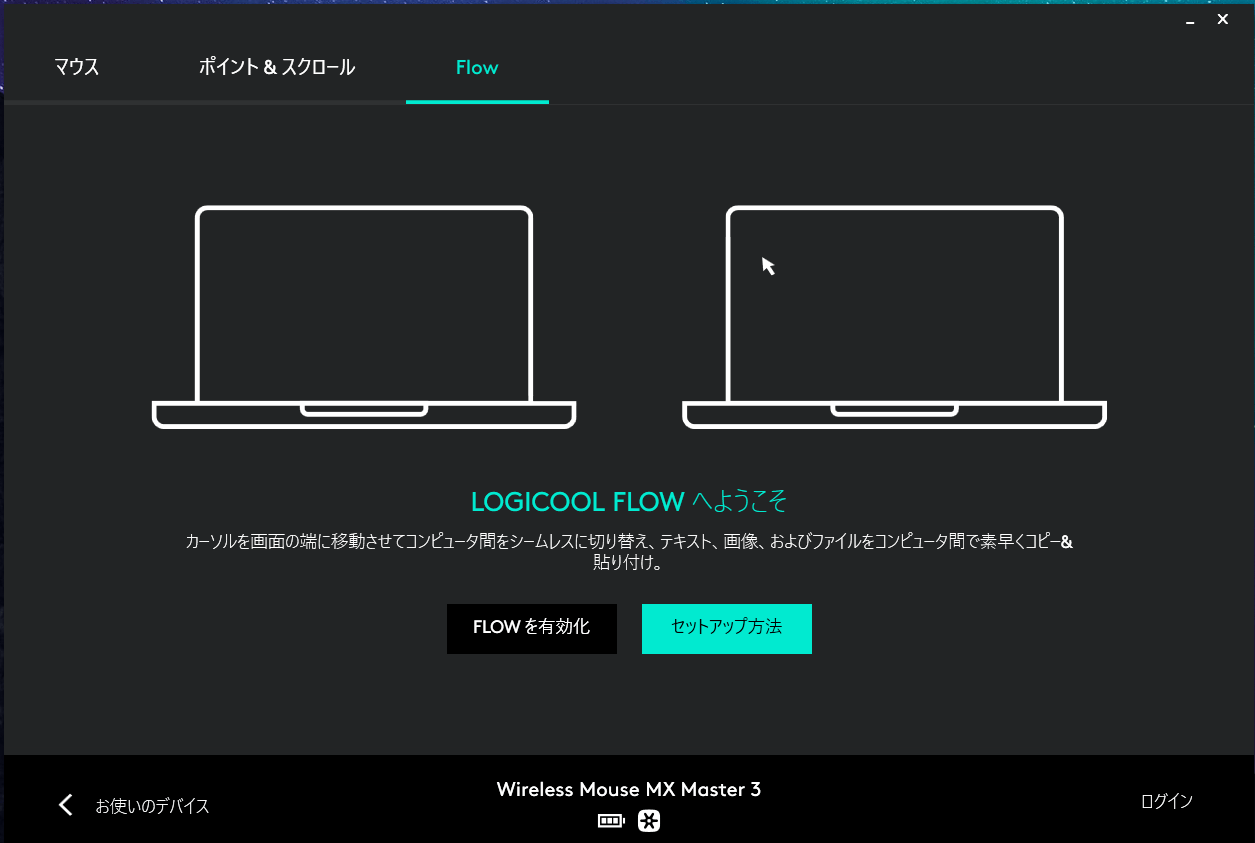
「Logicool MX Master 3」を、「Logicool MX Keys KX800」や「Logicool K780」などの対応キーボードと一緒に使用している場合、Fnキー押下時のマウスジェスチャーを割り当てることができる機能「DUOLINK」にも対応しています。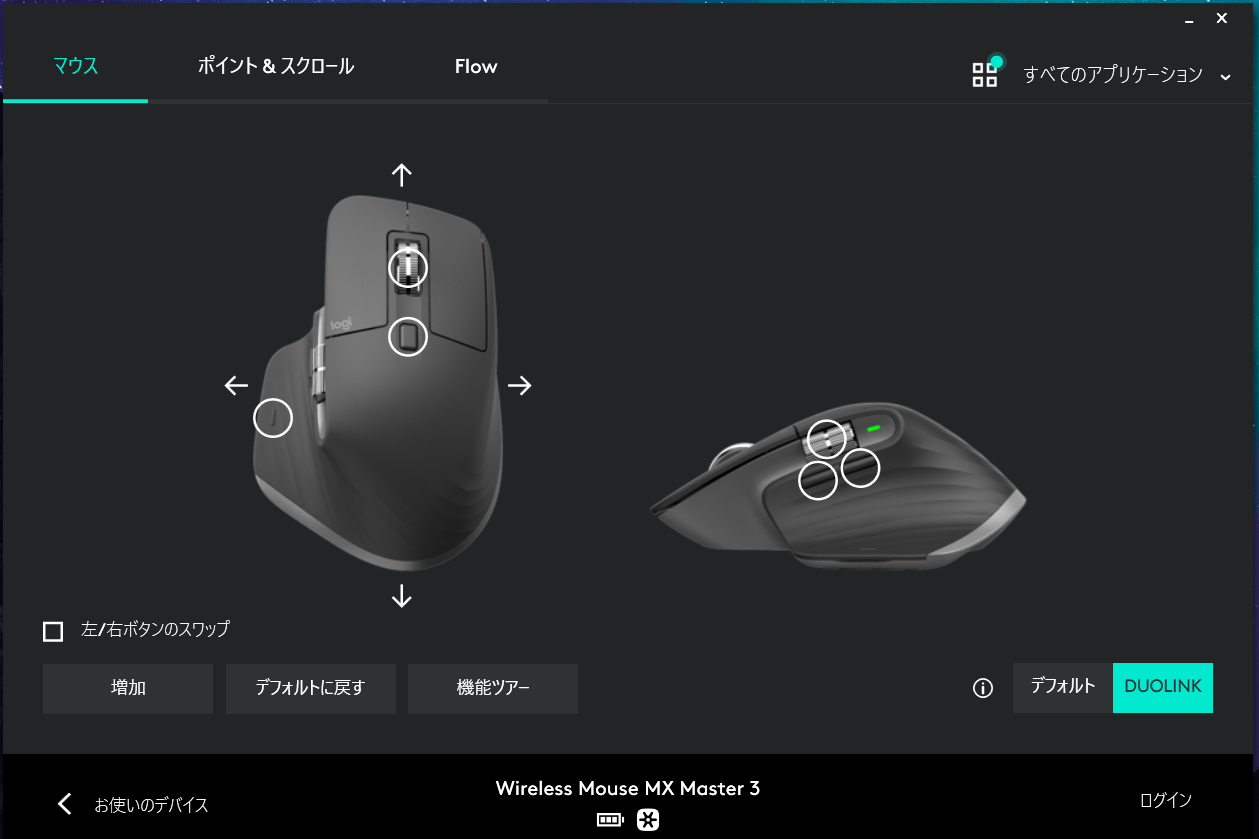
高速さ、精密さ、静粛さの3つを兼ね備えた「Logicool MX Master 3」のMagSpeed電磁気スクロールホイールは史上最高と言っても過言ではなく、大型化したサムホイールと合わせて従来モデルから改良されたと手放しで評価できるポイントだと思います。
一方でMX Master初代やMX Master 2Sから大きく変更された形状については、慣れの問題も否定できないものの、MX Masterシリーズのユーザーからは賛否が分かれそうです。管理人的には特にジェスチャーボタンの形状の違いが気になりました。ジェスチャーボタンや親指を置く出っ張りの形状は従来モデルを継承して欲しかったです。また管理人が中央ボタンを割り当てているモードシフトボタンの位置がマウスを握った時の相対的な位置として手前過ぎると感じたのも今後の慣れで解消されるのか不安なところです。
MX Master 2Sとの形状の違いは慣れで解消できるのか、しばらく使用してから後日追記したいと思います。
以上、「Logicool MX Master 3」のレビューでした。
関連記事
・「Logicool MX Keys KX800」をレビュー。K780よりも使い易く














コメント